PageMaker7.0下载 PageMaker绿色免费版
PageMaker7.0绿色版是一款优秀的排版软件,PageMaker7.0可以用来创建高品质的出版物,如小册子和新闻简报。借助丰富的模板、图形及直观的设计工具,入门迅速。可以轻松利用现有内容,创建个性化的交流。在使用PageMaker时将CMS打开,系统就会在输入、显示、分色和打印等各个环节中对传递的色彩信息进行相应的空间变化和传递,以尽量减少颜色失真。非常适合长篇文章中的文字和符号进行高效率的排版,支持多页面文章处理功能,支持实时进行网页制作、内容排版以及辅助设计,兼容性强,可与Adobe其它应用配合使用。适用于报刊、书籍、广告等排版,是商务、教育及办公等专业人士的理想排版软件。
PageMaker7.0下载 PageMaker绿色免费版
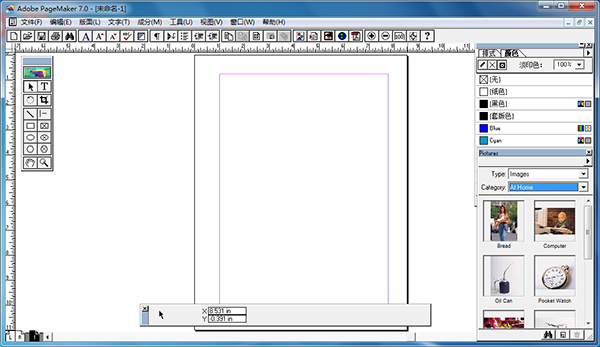
【使用技巧】
1、在排文时,光标变成载文小图像时,按Ctrl键变自动排文,按Shift键变半自动排文。
2、临时显示高分辨图像 Ctrl+Shift+鼠标右键
3、用不同的应用软件编辑链接物件(比如置入的文本用记事本编辑的,现在想用Word编辑)方法是按Shift+Alt+编辑>编辑原件,选Word即可。否则只能调出记事本编辑。
4、印刷名词:全方em、半方和四分之一方。
这三者都是空格符。不过它们和通常用空格健产生的空格以及非断行空格不同,只与字体及点大小有关。全方就是一个字的空格,半方是半个字的空格,四分之一方是一个字的1/4.快捷键分别为全方:Ctrl+Shift+M,半方:Ctrl+Shift+N,四分之一方:Ctrl+Shift+T
【文本编辑说明】
文本块是指放置文本的矩形区域。文本块不能是空的,它不仅包含文字,也可包含图像。我们可以将文本块作为可移动的对象,对文本块进行调整、分割、合并、复制和旋转等操作。
(1)调整文字块
一个文本块共有六个控制柄,包括四个显示为黑色块的文本块控制柄和两个窗口控制柄,只有在工具箱中使用“移动”工具选取文本块后,文本块的边界才可显现,才可以进行编辑。
可以通过拖动“文本块控制柄”来改变文本的宽度和长度比,通过向上向下拖拉“窗口控制柄”来改变文本块的长度。上下“窗口控制柄”的半圆形内均为空时,文本块就不会被继续拉长。在改变文本块的形状时,文本块里的文字不会有任何的缺失或改变,所改变的只是文字的存放空间。
(2)移动文字块
用鼠标直接拖动或用键盘上的方向键来实现。
(3)分割文字块
通常情况下,一栏或一页就是一个文本块,但如果遇到图片或其他特殊情况,为了编辑方便,就需要将一个文本块分割成两个或更多的文本块。
(4)合并文字块
可以用鼠标向下拖拉前一个文字块底部的“窗口控制柄”,直到所有的文字都再现在此文字块中。或者将最后一个文字块底部的“窗口控制柄”向上拖,直到上下两个“窗口控制柄”连在一起,然后在页面上随意单击,此文字块就会消失,而文字块的内容则自动合并到上一个与它相连的文字块中。
(5)复制文字块
利用“复制”和“粘贴”命令实现复制,或按“Ctrl+Alt”组合键,然后拖动文本块实现复制。
(6)消除文字块
选中要删除的文字块,执行“编辑/清除”或按键盘上的Delete键。
(7)旋转文字块
在排版过程中,有时需要适当旋转文本块,来达到某种视觉效果,在这里可通过两个方法实现:
方法一:使用“旋转”工具来实现。
方法二:使用“控制面板”来实现。
(8)镜像文字块
选中文字块,然后在控制面板中选择“水平镜像按钮”或“垂直镜像按钮”。
【工具箱快捷键】
指针工具: F9、两下Shift+F1 双击调出[自定格式]对话框 Alt+双击调出[页面设定]对话框
文本工具: Shift+F2 双击调出[文字规格]对话框 Alt+双击调出[段落规格]对话框
椭圆工具: Shift+F3 双击调出[填充和线型]对话框
矩形工具: Shift+F4 双击调出[圆化角]对话框
对角线工具: Shift+F5 双击调出[自定义线型]对话框
正交线工具: Shift+F6 双击调出[自定义线型]对话框
多边形工具: Shift+F7 双击调出[多边形设置]对话框
缩放工具: Shift+F8 双击为100%大小 Alt+双击为全页显示
旋转工具: Shift+F9
裁剪工具: Shift+F11
【安装说明】
1、下载解压完成后先将“PageMaker 7.0.exe”程序安装,然后再找到安装完成的文件夹下的“Steup.exe”主程序进行安装;
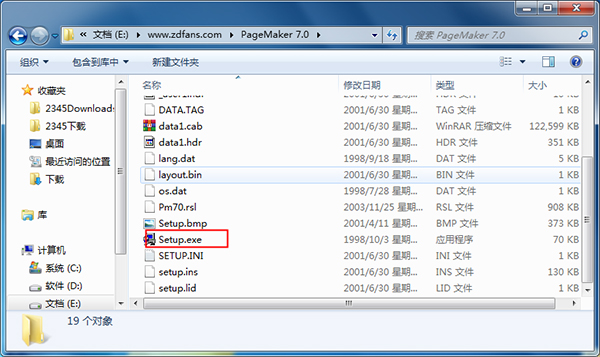
2、选择第一个U.S.English,点击“Next”;
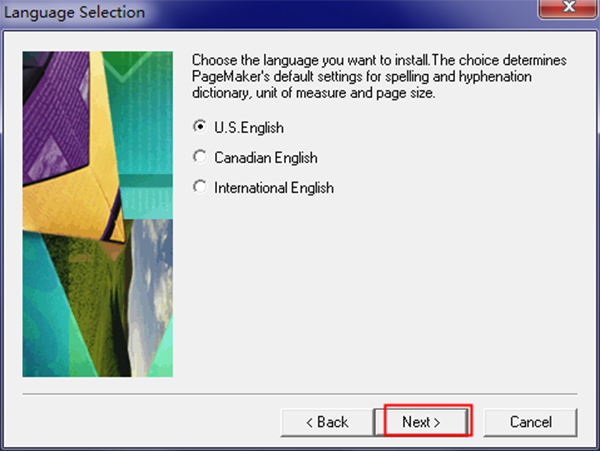
3、选择第一个US English,点击“Next”;
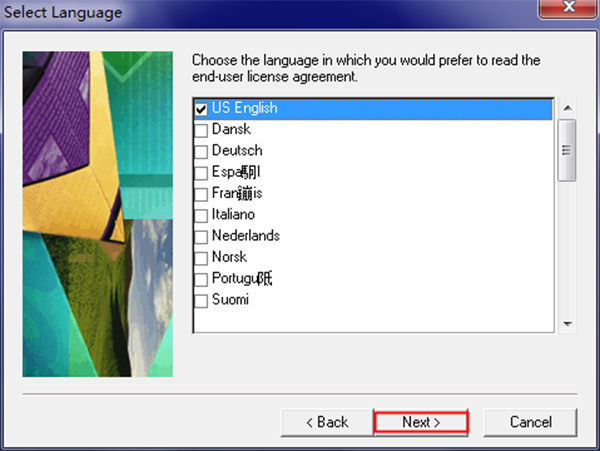
4、点击“Accept”同意协议;
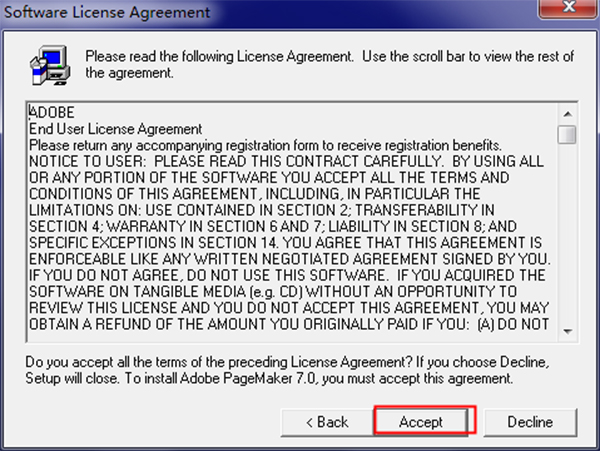
5、典型、简约、自定义,“Browse”改变文件位置,设置完后点击“Next”;
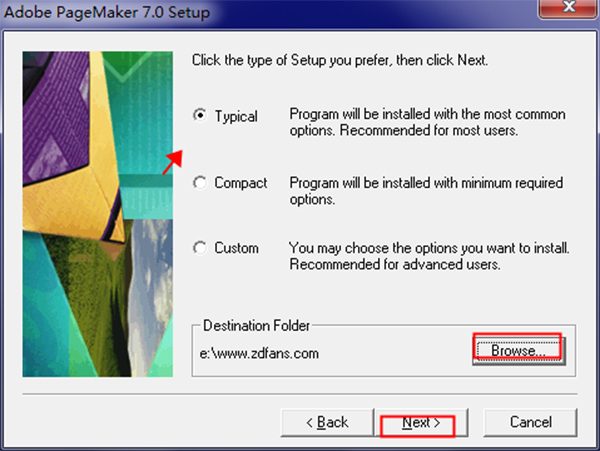
6、信息随便填,序列号输入“1039-1121-2998-7586-7388-7545”,点击“Next”;
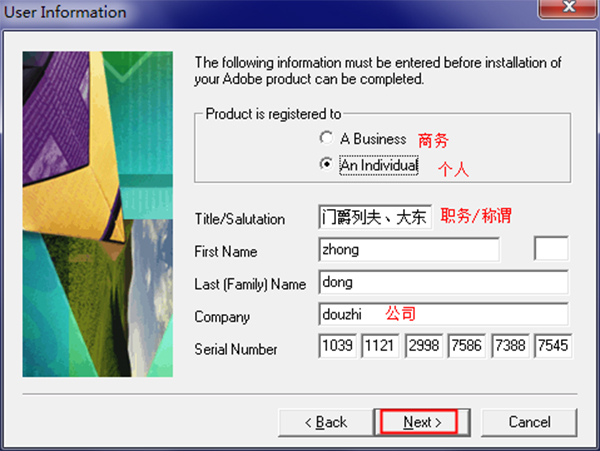
7、Yes;

8、颜色、输入、监视器、打印机、校对器勾选需要的组件,点击“Next”;
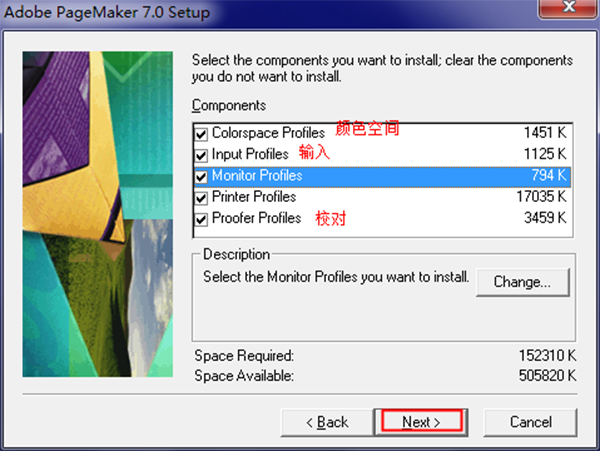
9、将刚开始下载文件夹中的汉化补丁复制粘贴到PageMaker 7.0所在安装位置即可完成汉化。
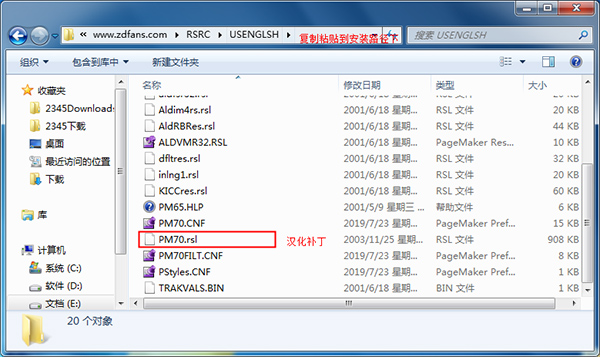
提取码:phxh